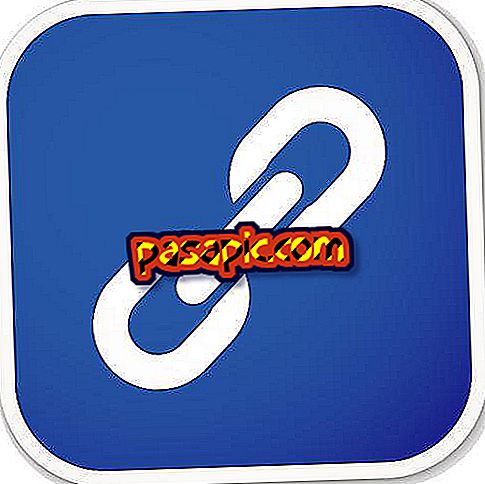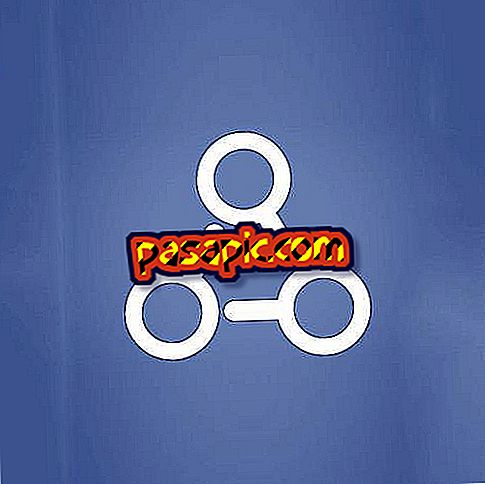Googleから削除された連絡先を回復する方法

あなたは何ヶ月もあなたのメールとあなたの連絡先を片付けるのに時間を取ろうとしていました。 使用しなくなったアドレスや存在しなくなったアドレスがリストに保存され、それらのアドレスが消えてアカウント内のスペースを占有するのをやめる時間が訪れました。
あなたはそれらすべてを削除し始め、あなたはあなたの仕事を終え、そしてあなたはあなたが全く不必要だったすべてのそれらの連絡先を排除したことに満足していると感じます。 しかし数日後、あなたはあなたが長い間見ていなかった同僚に連絡しなければならないことを思い出しました、しかしあなたはあなたのアドレスをどこにも見つけることができません。 そして覚えている。 あなたはもうあなたの連絡先を使う必要がないだろうとあなたが思ったのであなたは先日削除ボタンを与えました。 そして今、あなたは何ができますか? あなたはその連絡先を永遠に失ったことがありますか、それとも何らかの方法でそれをあなたのリストに再び組み入れることができますか? 心配しないで、私たちはGoogleから削除された連絡先を回復する方法を説明します 。
最初のステップ:Googleの連絡先はどこにありますか
Googleは、すべての連絡先(家族、友人、同僚など)をほぼ自動的に保存するのに役立つ優れたツールであるため、自分が持っていないと思われる住所が必要な場合は、通常簡単に見つけられます。 しかし、ほとんどすべてのアドレスが保存されているという事実は、実際には関係のない情報で占められているスペースがあることも意味します。 そのため、Googleの連絡先カレンダーをクリーンアップすることを選択した場合、避けられないことが発生することがあります。必要なアドレスの1つが削除されています。
先月中にこれが起こったのであれば、心配することは何もありません。 手動で保存しなくてもすべての連絡先を保存できるのとは別に、Googleでは、誤って削除したアドレスを回復するために30日間の期間を提供しています。 その時間がすでに過ぎているなら、申し訳ありませんが、他のもっと伝統的な方法を使ってその人を探す必要があります。
最初のステップ:Googleの連絡先画面
その連絡先を復元するためにあなたがしなければならない最初の事はGoogleの連絡先スクリーンに行くことです。 しかし、多分あなたはそれらを探す必要がなかったし、あなたはそこに着く方法を知らない。 それが見えないのは事実ですが、見つけるのはとても簡単です。
- Gmailを使用している場合は、「Gmail」と表示されている場所の左上隅に移動し、名前の横にオレンジ色の小さな矢印が表示されます。
- それをクリックすると、「連絡先」と「タスク」を含むメニューが表示されます。
- 「連絡先」をクリックして2番目のステップに進みます。

第二段階:Googleの連絡先メニューを開く方法
[連絡先]をクリックすると、通知アラームを示すベルと画像の付いた円の横にある、画面の右上にある9つの小さなボックスに移動するための矢印がGoogleによって表示されます。あなたがその瞬間にいるアカウントを表す写真またはあなたが写真を持っていないならば手紙)。
- 小さなボックスをクリックすると、グーグルドライブ、グーグルマップ、ユーチューブまたはグーグル+のような多数のアプリケーションがあるところにメニューが表示される。
- その中で、あなたは連絡先を見つけることができます。
- クリックすると、連絡先に対応する別のウィンドウが自動的に開きます。
- それでは、ステップ3に進みましょう。
第3ステップ:Gmailの連絡先を回復する方法
Googleの連絡先がすべて表示されているウィンドウを開くと、メニューが画面の左側に部分的に表示されていることがわかります。 正確には、紛失したアドレスを復旧するために必要なタブは展開されていません 。
- それを見つけるには、 'More'と表示されているドロップダウンオプションに移動するだけです。
- それを押すと、インポート、エクスポート、広告の印刷、 変更の取り消しの 4つの異なるラベルを持つ新しいメニューが開きます 。 正確には、この最後の選択肢は、連絡先を回復するために選択する必要がある選択肢です。
- それをクリックすると、最後の10分から1週間前までに行った変更を元に戻すためのいくつかの選択肢が表示される新しいウィンドウが開きます。
- また、「カスタム」を選択することもできます。これにより、変更を元に戻す日数、時間数、および分数を指定したり 、現在の日付の30日前までダイヤルすることができます。
- 連絡先を削除した日に応じて必要なオプションを選択し、[確認]をクリックするだけです。
- 紛失した連絡先はすべて元に戻ります。
Googleから削除された連絡先を復元する方法がわかったので、iPhoneにGoogleの連絡先をインポートする方法に関する他の記事にも興味があるかもしれません。